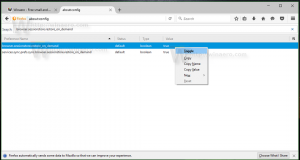Как сбросить приложение Microsoft Store в Windows 10
Вот как можно сбросить настройки приложения Microsoft Store в Windows 10.
Приложение Windows Store позволяет устанавливать и обновлять универсальные приложения в Windows 10. Благодаря Магазину приложения можно устанавливать одним щелчком мыши. По умолчанию в Магазине Windows установлено автоматическое обновление приложений. Он кэширует некоторые сведения об установленных и доступных приложениях, чтобы ускорить процесс их просмотра и улучшить отзывчивость приложения Store. Однако иногда приложение Store не может обновлять приложения или вы также не можете установить новые приложения. В таком случае вам необходимо перезагрузить приложение Windows Store.
Если у вас возникли проблемы с установкой или обновление приложений Магазина в Windows 10, может быть полезно сбросить настройки приложения Store. Хотя в Windows есть специальная Инструмент "wsreset.exe"современные версии Windows 10 предоставляют более эффективный и удобный способ сбросить настройки приложения. Вам больше не нужно редактировать реестр или запускать консольные приложения. Процедуру можно выполнить одним щелчком мыши.
Чтобы сбросить приложение Microsoft Store в Windows 10, сделайте следующее.
- Открытым Настройки.
- Перейдите в Приложения -> Приложения и функции.
- Справа найдите Microsoft Store и щелкните его.
- Появится ссылка на дополнительные параметры. Щелкните по нему.
- На следующей странице нажмите кнопку «Сброс», чтобы сбросить Microsoft Store к настройкам по умолчанию.
Это восстановит пакет приложения Microsoft Store. Это приведет к сбросу кеша и устранит ваши проблемы с приложениями.
Есть дополнительный метод, который вы можете использовать в современных версиях Windows. Консоль PowerShell может помочь вам повторно зарегистрировать все пакеты, относящиеся к Microsoft Store. Посмотрим, как это можно сделать.
Сбросить Microsoft Store с помощью PowerShell
- Открытым PowerShell как администратор.
- Введите или скопируйте и вставьте следующую команду и нажмите клавишу Enter:
Get-AppXPackage -AllUsers -Name Microsoft. Услуги. Магазин* | Для каждого {Add-AppxPackage -DisableDevelopmentMode -Register «$ ($ _. InstallLocation) \ AppXManifest.xml» -Verbose} - По завершении пакеты приложения Microsoft Store будут восстановлены.
Наконец, в Windows 10 есть встроенный инструмент, который позволяет сбросить настройки приложения Microsoft Store. Он называется WSReset и находится под C: \ Windows \ System32 папка.
Сбросить Microsoft Store с помощью WSreset
- Нажмите Победить + р Клавиши открывают диалоговое окно "Выполнить". Видеть Сочетания клавиш с клавишей (Win).
- В поле «Выполнить» введите следующее:
wsreset - Ударь Входить ключ.
Вот и все.